-
一、理论概述
- 服务发现的概念简述
- consul简述
-
二、部署docker+consul+Nginx案例
- 环境
- 部署
- 三、测试
- 四、总结
服务发现的概念简述
在以前使用的是,N台机器运行了N个服务,客户端必须要知道这N个服务各自的网络位置,以前的做法是配置在配置文件中,或者有些配置在数据库中。
问题:
- 需要配置N个服务的网络位置,加大配置的复杂性
- 每个服务如果改变网络位置,那么都需要改变每个调用者的配置,以便调用到该服务
- 集群的情况下,难以做负载(反向代理的方式除外)
服务发现就是解决这些问题的
服务发现明显的改变就是多了一个服务发现模块
服务A-N把当前自己的网络位置注册到服务发现模块(这里注册的意思就是告诉),服务发现就以K-V的方式记录下,K一般是服务名,V就是IP:PORT。服务发现模块定时的轮询查看这些服务能不能访问的了(这就是健康检查)。客户端在调用服务A-N的时候,就跑去服务发现模块问下它们的网络位置,然后再调用它们的服务。这样的方式是不是就可以解决上面的问题了呢?客户端完全不需要记录这些服务网络位置,客户端和服务端完全解耦!
consul简述
consul是个什么,我认为准确的来讲它是个服务发现框架,并且它就是提供服务发现的工具。另外常用的还有zookeeper、eureka、etcd,现在一般大多数应用于微服务场景
详细参考这篇文档
- consul特性
service discovery:consul通过DNS或者HTTP接口使服务注册和服务发现变的很容易,一些外部服务,例如saas提供的也可以一样注册。
health checking:健康检测使consul可以快速的告警在集群中的操作。和服务发现的集成,可以防止服务转发到故障的服务上面。
key/value storage:存储动态配置的系统。提供简单的HTTP接口,比如:存储各个服务的网络位置
multi-datacenter:无需复杂的配置,即可支持任意数量的区域。
- 一般我们为了减少不必要的部署和维护代价,减少容错率。面对这些要求,可以有两种架构方案。
- docker+etcd+confd+Nginx
- docker+consul+Nginx
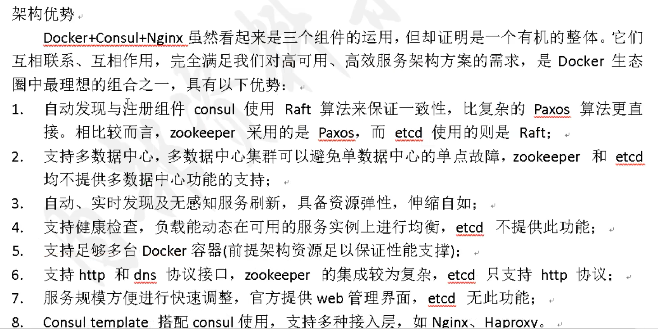
二、部署docker+consul+Nginx案例
部署此案例目的,在于对consul有个入门的了解
本案例中,使用Nginx做的web服务器,用到了处理动态页面的Tomcat,而Tomcat每次增加一个,减少一个,都要手动修改Nginx配置文件,并且发送信号给Nginx进行重载配置。本案例所有Tomcat都是运行在容器之内的,使用consul实现服务发现
环境
| 主机名 | ip | 角色信息 |
|---|---|---|
| Nginx | 192.168.111.3 | consul server |
| docker1 | 192.168.111.4 | consul client |
| docker2 | 192.168.111.5 | consul client |
自己组织语言简述下集群运行流程:首先,本案例Tomcat实在容器里头跑的,Tomcat连接到本机的registrator,该组件是向consul集群中在本机上的consul agent client注册并且存储自身服务的相关数据,agent client 会将服务注册的数据信息,发送给server,如果是有多台server的话,那么就会产生leader来负责同步各个server之间的信息,本案例由于环境限制只有一个server,而我们部署在server上的consul template软件监听相应的数据变化,然后加载到Nginx的主配置文件,Nginx主进程加载配置文件,省去了人工的很多精力,自动的添加/移除Tomcat的增减。
- 安装
Consul 下载地址:https://www.consul.io/downloads.html ,下载后解压就是一个可执行的二进制文件consul,配置好环境变量,检查 consul 是否可用:
#unzip consul_1.5.1_linux_amd64.zip
#mv consul /usr/local/bin/consul
#consul --version
- Consul agent
- 安装成功后,consul agent必须在每个consul节点上运行,所有运行consulagent节点构成consul集群。
- consul默认是client模式运行,提供服务注册、健康检查、转发查询给server leader。
consul client 模式就是客户端模式,所有注册到这台client节点的服务会把相关数据转发到server,其本身并不支持持久化这些信息。
那么所谓的server模式,就是表明这个consul是个server,它的功能和client都一样,唯一不同的是,它会把所有的信息持久化到本地,这样即使故障发生,信息也是会被保留。
server-leader,意思是它是所有server的领导,和server所不一样的是,他需要负责互相给各个server同步各个server的注册信息;也负责各个节点的健康监测
- Consul Template
Consul Template是Consul官方提供的一个工具,严格的来说不是标准的服务发现方式。这个工具会通过Consul监听数据变化然后替换模板中使用的标签,并发布替换后的文件到指定的目录。在nginx等web服务器做反向代理和负载均衡时特别有用。
- registrator
程序会检查容器运行状态自动注册和注销docker容器的服务到服务配置中心,支持consul、etcd和skyDNS2.
部署
- 启动consul
[root@nginx ~]# nohup consul agent -server -bootstrap -ui -data-dir=/var/lib/consul-data -bind=192.168.111.3 -client=0.0.0.0 -node=consul-server01 &>/var/log/consul.log &[1] 101674
[root@nginx ~]# ps aux | grep consul
root 101674 2.5 2.6 180012 26736 pts/1 Sl 19:45 0:00 consul agent -server -bootstrap -ui -data-dir=/var/lib/consul-data -bind=192.168.111.3 -client=0.0.0.0 -node=consul-server01
#nohup:后台运行
#-server:agent 以 server 模式启动的节点。一个数据中心中至少包含 1 个 server 节点。
#-bootstrap:用来控制一个server是否在bootstrap模式,在一个datacenter中只能有一个server处于bootstrap模式,当一个server处于bootstrap模式时,可以自己选举为raft leader
#-bind:该地址用来在集群内部的通讯,集群内的所有节点到地址都必须是可达的,默认是0.0.0.0
#-client:consul绑定在哪个client地址上,这个地址提供HTTP、DNS、RPC等服务,默认是127.0.0.1
#-node:节点在集群中的名称,在一个集群中必须是唯一的,默认是该节点的主机名
#-ui:使用自带的web UI 页面。
参数参考
[root@nginx ~]# consul members
Node Address Status Type Build Protocol DC Segment
consul-server01 192.168.111.3:8301 alive server 1.5.1 2 dc1 <all>
#consul 集群信息
[root@nginx ~]# netstat -lnpt | grep consul
tcp 0 0 192.168.111.3:8300 0.0.0.0:* LISTEN 101674/consul
tcp 0 0 192.168.111.3:8301 0.0.0.0:* LISTEN 101674/consul
tcp 0 0 192.168.111.3:8302 0.0.0.0:* LISTEN 101674/consul
tcp6 0 0 :::8500 :::* LISTEN 101674/consul
tcp6 0 0 :::8600 :::* LISTEN 101674/consul
端口解释
| 端口号 | 协议 | 功能 |
|---|---|---|
| 8300 | TCP | agent server使用的,用于处理其他agent发来的请求 |
| 8301 | TCP 、UDP | agent使用此端口处理LAN中的gossip |
| 8302 | TCP 、UDP | agent server使用此端口处理WAN中的与其他server的gossip |
| 8400 | TCP | agent用于处理从CLI来的RPC请求 |
| 8500 | TCP | agent用于处理HTTP API |
| 8600 | TCP 、UDP | agent用于处理 DNS 查询 |
-
部署registrator
-
两个client部署社区版docker
[root@localhost ~]# yum -y install yum-utils device-mapper-persistent-data lvm2
#安装依赖
[root@localhost ~]# wget -O /etc/yum.repos.d/docker-ce.repo https://download.docker.com/linux/centos/docker-ce.repo
#下载docker的repo
[root@localhost ~]# yum -y install docker-ce
[root@localhost ~]# mkdir /etc/docker
[root@localhost ~]# vim /etc/docker/daemon.json
{
"registry-mirrors":["https://*******.mirror.aliyuncs.com"]
}
#阿里云镜像加速
#systemctl start docker
地址需要个人前往阿里云获得,参考这篇文档
- 以下两个client同样操作
[root@docker2 ~]# docker run -d --name=registrator --net=host -v /var/run/docker.sock:/tmp/docker.sock --restart=always gliderlabs/registrator:latest -ip=192.168.111.4 consul://192.168.111.3:8500
#下载一个registrator镜像运行一个容器,指定consulserver地址111.3,本机consul地址111.4
[root@docker1 ~]# docker run -itd -p 8081:8080 --name tomcat-01 -h tom01 tomcat
#--name 是容器名称,-h是该容器的主机名称,然后会从镜像仓库下载Tomcat镜像
[root@docker1 ~]# docker run -itd -p 8082:8080 --name tomcat-02 -h tom02 tomcat
61e165ac125b394d61e8e356a4f172a1533c1bc552edbf4cace7e6e5de3b43d3
[root@docker1 ~]# docker run -itd -p 8083:8080 --name tomcat-03 -h tom03 tomcat
fd7f9246b2d6e754b011dda136d74b9f61f10a7d401165e1ee1cb36d0f2383f8
[root@docker1 ~]# docker run -itd -p 8084:8080 --name tomcat-04 -h tom04 tomcat
0e6d3dc673a61c63729f3715179efd26b481bdc94edd56ea46ed2e3aa1af8a91
#两个容器主机相同操作
- consul-template安装:
只需要下载可执行文件:https://releases.hashicorp.com/consul-template/
将执行文件解压放到/usr/local/bin/下即可
consul-template是基于consul自动替换配置文件的应用。作为守护进程运行,实时查询consul集群信息,更新文件系统上的任意数量的指定模板,生成配置文件,更新完成以后可以选择运行shell命令执行更新操作重加载服务。
该程序可以查询consul的服务目录、key、key-values等,特别适合动态的创安金配置文件,例如Nginx,Apache,haproxy等。
[root@nginx ~]# mkdir consul
[root@nginx ~]# cd consul/
[root@nginx consul]# ls
[root@nginx consul]#
[root@nginx consul]# vim nginx.ctmpl
#配置一个模板
upstream tomcatback {
{{range service "tomcat"}}
server {{.Address}}:{{.Port}};
{{end}}
}
server {
listen 80;
server_name localhost 192.168.111.3;
access_log /usr/local/nginx/logs/joinbest-access.log;
index index.html index.jsp;
location / {
root /usr/share/nginx/html/;
index index.html;
}
location /stub_status {
stub_status;
}
location ~ \.jsp$ {
proxy_pass http://tomcatback;
}
}
随后安装Nginx
[root@nginx consul]# vim /usr/local/nginx/conf/nginx.conf
http{
...
include vhost/*.conf;
}
#引用其他的文件
[root@nginx consul]# mkdir /usr/local/nginx/conf/vhost
#nginx
#启动服务
- 配置template并启动
[root@nginx consul]# unzip consul-template_0.20.0_linux_amd64.zip
Archive: consul-template_0.20.0_linux_amd64.zip
inflating: consul-template
[root@nginx consul]# mv consul-template /usr/local/bin/
[root@nginx consul]# consul-template -consul-addr 192.168.111.3:8500 -template "/root/consul/nginx.ctmpl:/usr/local/nginx/conf/vhost/nginx_tomcat.conf:/usr/local/nginx/sbin/nginx -s reload" --log-level=info
#-consul-addr:指定server(leader)所在的主机和端口,程序要从这里获取服务的信息来进行下去
#-template:模板文件位置:根据模板结合服务配置生成的文件放置的位置及名称:改动之后重载文件的命令
#--log-level:表示输出信息的级别,这里为info
紧接着,因为是守护进程,会占用终端,所以平时都是用nohup命令使其后台运行
在开启一个终端,查看刚生成配置文件
[root@nginx ~]# cat /usr/local/nginx/conf/vhost/nginx_tomcat.conf
upstream tomcatback {
server 192.168.111.4:8081;
server 192.168.111.4:8082;
server 192.168.111.4:8083;
server 192.168.111.4:8084;
server 192.168.111.4:8081;
server 192.168.111.4:8082;
server 192.168.111.4:8083;
server 192.168.111.4:8084;
}
server {
listen 80;
server_name localhost 192.168.111.3;
access_log /usr/local/nginx/logs/joinbest-access.log;
index index.html index.jsp;
location / {
root /usr/share/nginx/html/;
index index.html;
}
location /stub_status {
stub_status;
}
location ~ \.jsp$ {
proxy_pass http://tomcatback;
}
}
虽然看起来没毛病,但是容器地址怎么能是一样的呢,应该有111.5的啊
想起来了,上面运行 registrator镜像时候,我将自身在集群中显示的ip还是111.4,疏忽了
解决
[root@docker2 ~]# docker stop `docker ps | awk 'NR!=1 {print $1}'`
[root@docker2 ~]# docker rm `docker ps -a | awk 'NR!=1 {print $1}'`
#之前容器都删除掉
[root@docker2 ~]# docker run -d --name=registrator --net=host -v /var/run/docker.sock:/tmp/docker.sock --restart=always gliderlabs/registrator:latest -ip=192.168.111.5 consul://192.168.111.3:8500
#重新运行,这下改过来ip了,注意
[root@docker2 ~]# docker run -itd -p 8081:8080 --name tomcat-01 -h tom01 tomcat
daec6a29f6399adbc167a13b383cb850f0db130097145b8479e12778834b82a3
[root@docker2 ~]# docker run -itd -p 8082:8080 --name tomcat-02 -h tom02 tomcat
83fff3139abe98522924eb5d53a1b1c3ee01fcabab593c92afb06b1b1a11a5b3
[root@docker2 ~]# docker run -itd -p 8083:8080 --name tomcat-03 -h tom03 tomcat
4d7b56307f8c5fdf9907182c7870bceaedff7686ee0fbe8c04233879009c9a6c
[root@docker2 ~]# docker run -itd -p 8084:8080 --name tomcat-04 -h tom04 tomcat
1c79ffcc488723f5f75835d19efabf79bc13bcb8bdd7ee8d52e13b58666c8623
#重新启动容器
那么,正好测试下,consul template 实用不
图2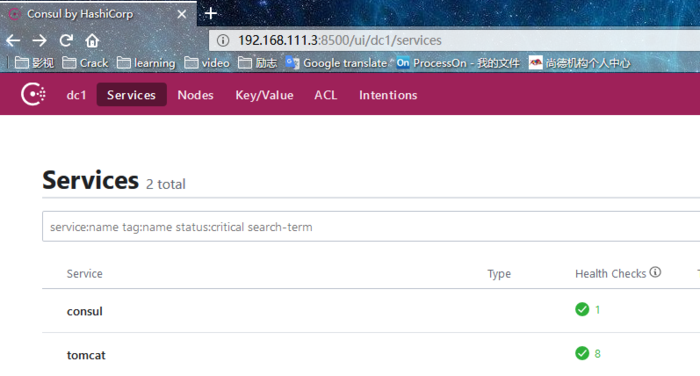
[root@nginx ~]# cat /usr/local/nginx/conf/vhost/nginx_tomcat.conf
upstream tomcatback {
server 192.168.111.4:8081;
server 192.168.111.4:8082;
server 192.168.111.4:8083;
server 192.168.111.4:8084;
server 192.168.111.5:8081;
server 192.168.111.5:8082;
server 192.168.111.5:8083;
server 192.168.111.5:8084;
}
server {
listen 80;
server_name localhost 192.168.111.3;
access_log /usr/local/nginx/logs/joinbest-access.log;
index index.html index.jsp;
location / {
root /usr/share/nginx/html/;
index index.html;
}
location /stub_status {
stub_status;
}
location ~ \.jsp$ {
proxy_pass http://tomcatback;
}
}
很好
三、测试
[root@docker1 ~]# docker exec -it tomcat-01 /bin/bash -c 'echo www.tomcat1.com > /usr/local/tomcat/webapps/ROOT/index.jsp'
[root@docker1 ~]# docker exec -it tomcat-02 /bin/bash -c 'echo www.tomcat2.com > /usr/local/tomcat/webapps/ROOT/index.jsp'
[root@docker1 ~]# docker exec -it tomcat-03 /bin/bash -c 'echo www.tomcat3.com > /usr/local/tomcat/webapps/ROOT/index.jsp'
[root@docker1 ~]# docker exec -it tomcat-04 /bin/bash -c 'echo www.tomcat4.com > /usr/local/tomcat/webapps/ROOT/index.jsp'
[root@docker2 ~]# docker exec -it tomcat-01 /bin/bash -c 'echo www.tomcat5.com > /usr/local/tomcat/webapps/ROOT/index.jsp'
[root@docker2 ~]# docker exec -it tomcat-02 /bin/bash -c 'echo www.tomcat6.com > /usr/local/tomcat/webapps/ROOT/index.jsp'
[root@docker2 ~]# docker exec -it tomcat-03 /bin/bash -c 'echo www.tomcat7.com > /usr/local/tomcat/webapps/ROOT/index.jsp'
[root@docker2 ~]# docker exec -it tomcat-04 /bin/bash -c 'echo www.tomcat8.com > /usr/local/tomcat/webapps/ROOT/index.jsp'
测试浏览器,访问192.168.111.3/index.jsp看到页面不断更换
四、总结
- 讲真,实验很简单,原理很深厚,服务发现以前没接触过,到现在也只能说能勉强理解点
- 这些工具适用于需要大量容器环境,并且服务性质是一样的,要不然还不如手动改改配置得了
- 不过挺有成就感的呢,嘻嘻
